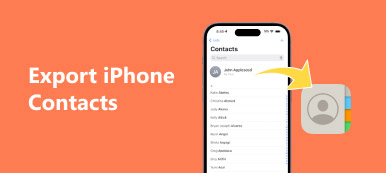«Jeg har kjøpt mange ePub-bøker fra Noble store, jeg vil lese dem på iPaden min. Hvordan overføre og lese ePub til iPad? Jeg kan ikke åpne dem i iBooks.»
Liker du å kjøpe noen e-bøker i Noble eller en annen bokhandel? Du vil samle noen ePub-filer. For å lese ePub-bøker på iPad, må du overføre ePub til iPad.
Hvis du vil lære mer om hvordan du kopierer ePub-filer til iPad eller har noen problemer med overføringsprosessen, kan du lese den detaljerte informasjonen fra artikkelen nå.
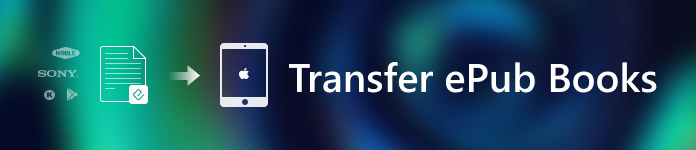
- Del 1: Forberedelse for overføring av ePub-bøker til iPad
- Del 2: Slik overfører du ePub-filer til iPad uten iTunes
- Del 3: Slik legger du til ePub-filer til iPad med iTunes
Del 1: Forberedelse for overføring av ePub-bøker til iPad
Ulikt de andre formatene, bør du på forhånd være oppmerksom på DRM-beskyttelsen av ePub-bøker når du vil overføre ePub som er kjøpt fra andre bokhandler til iPad. Hvis du bare overførte DRM-beskyttede filer, åpnes ikke ePub på iPad.
1. Åpne ønsket ePub-bok på Caliber, hvis programmet ikke kan åpne filen, bør det være en DRM-beskyttet fil. Når det gjelder DRM-gratisfiler som er åpne på Caliber, kan du bare overføre ePub til iPad direkte med metodene nedenfor.
Når det gjelder DRM-beskyttet ePub, må du fjern DRM-beskyttelsen på forhånd. Bare sørg for at du har en kopi av ePub på datamaskinen din før du fjerner DRM-beskyttelsen.
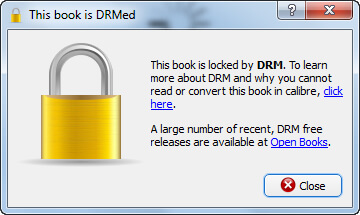
2. For å lese ePub-filer på iPad, bør du kontrollere at iBooks-programmet er tilgjengelig på iPad. Du kan enkelt laste ned appen fra App Store eller iTunes. Selvfølgelig er det andre ePub-lesere eller iBook-lesere på iPad.
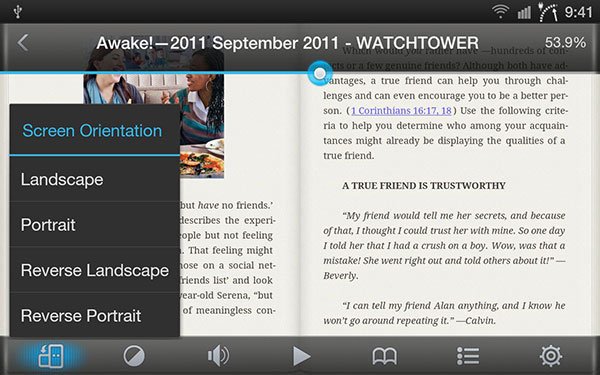
3. Pass på at det er nok plass til ebøker. Når du må legge til et stort antall ePub-filer, må du estimere plassen du trenger for iPad i stedet. Du kan lagre noen filer på skyen hvis det ikke er nok plass på iPad.
Del 2: Slik overfører du ePub-filer til iPad uten iTunes
Hvis du har oppgradert til den nyeste versjonen av iTunes 12.7, kan det hende du finner det umulig å overføre ePub til iPad nå. Hva bør være den beste metoden for å legge til ePub til iPad uten iTunes? iPhone Transfer er alternativet, men bedre enn iTunes, for å overføre data til iPad / iPhone / iPod med forskjellige typer.
- Overfør og backup kontakter, tekstmeldinger, bilder, musikkfiler, videoer, bøker, PDF-filer og flere andre formater.
- Overfør ePub og andre iOS-filer mellom ulike enheter fleksibelt, iPhone til iPhone / iPad / iTunes, iPhone til datamaskin og datamaskin til iPhone.
- Bryt restriksjonene i iTunes, for eksempel enveisoverføring, slette de opprinnelige dataene, ikke velg overføringsdata etc.
- Administrer iOS-filer, legg til / konverter / rediger iPad-filer, og til og med organisere iTunes-biblioteket ditt i klikk.
Trinn 1. Koble iPad til datamaskin med USB-kabel
Last ned og installer den nyeste versjonen av iPhone Transfer på datamaskinen din. Koble iPad til datamaskin med en USB-kabel. Enheten kan gjenkjenne iPad automatisk.

Trinn 2. Overfør ePub til programmet fra datamaskinen
Velg bøktypen fra menyen til venstre, som du kan klikke på "Legg til elementer" for å legge til ePub-filer til iPad fra skrivebordet. Selvfølgelig kan du også laste en hel mappe med ePub-filer inn i programmet med en batch-prosess. Når filene er lastet opp, kan du finne dem i programmet.
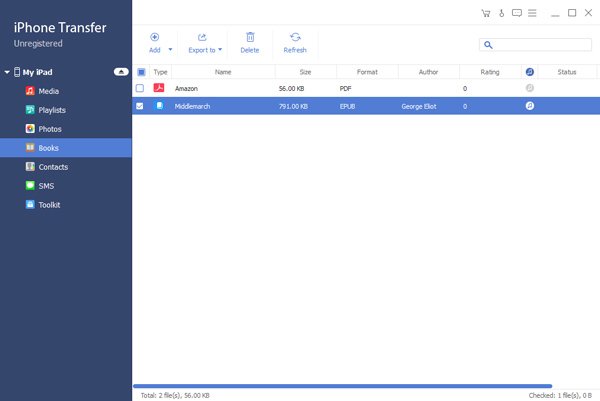
Trinn 3. Administrer ePub-filer
Når du laster ePub-filene inn i programmet, kan du administrere dem med flere funksjoner, du kan endre navn på ePub-filene, søke etter ønskede bøker og fjerne dem fra iPad og mer. Det gir en enkel løsning for deg å administrere alle filene før du overfører.
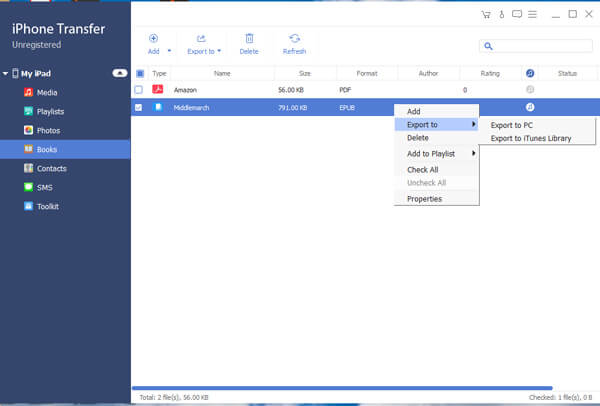
OBS: Du finner størrelsen for alle ePub-filene. Hvis det er en stor mengde ePub-filer, kan du finne ut om det er nok plass til alle ePub-filene du vil overføre.
Trinn 4. Overfør ePub-bøker til iPad
Klikk på "Eksporter til iTunes Library" -knappen for å overføre ePub-bøker til iPad fra datamaskinen. Det tar noen sekunder å overføre alle filene fra datamaskinen til iPad. Etter det kan du åpne iBook for å se DRM-gratis ePub-filer på iPad.
Del 3: Hvordan legge til ePub-filer til iPad med iTunes
Hvis du bruker den gamle versjonen av iTunes, kan du bruke iTunes til å kopiere ePub-filer til iPad. Det bør være den vanligste metoden for å overføre data mellom iOS-enheter og datamaskinen. Siden du bruker den gamle versjonen av iTunes, kan det hende du finner noen problemer når du overfører ePub-filer til iPad. Her er detaljert prosess du burde vite.
Trinn 1. Start iTunes på datamaskinen din
Koble iPad til datamaskin via USB-kabel. Hvis du allerede har lastet ned iTunes, starter den automatisk når datamaskinen registrerer enheten. Deretter finner du iPad-ikonet i øverste venstre menylinje i iTunes-grensesnittet.
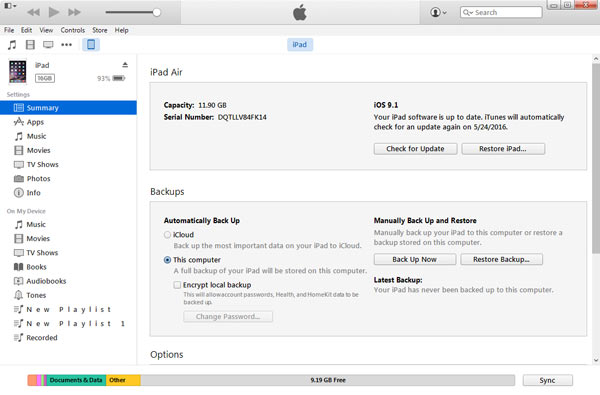
Trinn 2. Legg til ePub-filer i iTunes-biblioteket
Klikk på "File" og velg "Add File to Library", som du kan legge til ePub-filer i iTunes Library. Når du overfører ePub-filene til iTunes, kan du klikke "Synkroniser bøker" under "Bøker" i "Innstillinger" for å velge alle bøkene eller de ønskede ePub-filene bare til iPad.
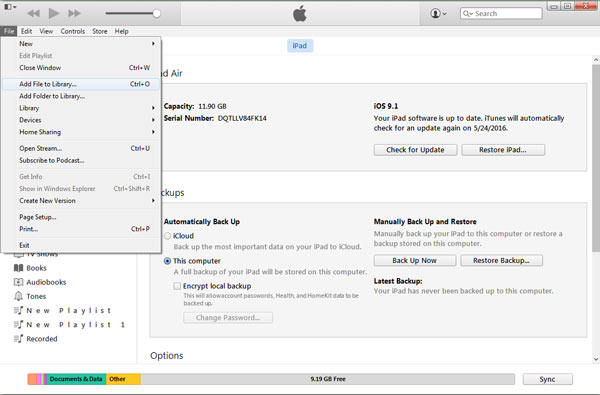
Trinn 3. Overfør ePub-bøker til iPad
Når du har valgt alle de ønskede filene, kan du klikke på "Bruk" nederst til høyre for å kopiere ePub-filene til iPad fra datamaskinen. Du kan starte iBooks-appen eller andre ePub-lesere på iPad-en din og nyte bøkene med letthet.
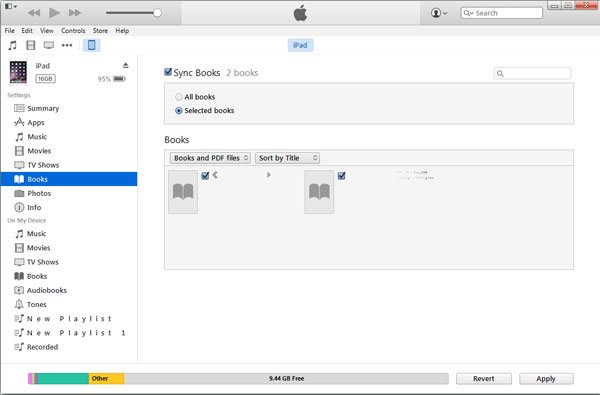
Konklusjon
Når du vil overføre ePub til iPad, kan du kun overføre DRM-gratisene. Så før du overfører filene, må du først konvertere DRM-beskyttede.
Det finnes ulike løsninger for å legge til ePub til iPad; iTunes er den mest brukte metoden for å overføre filer til iOS-enheter. Men den nyeste versjonen av iTunes støtter ikke overføring av ePub-filer og andre eBook-filer nå.
Apeaksoft iPhone Transfer er en av de beste iTunes-alternativene for å overføre ePub-filer. Ikke bare overfør ePub-filene fra datamaskinen din til iPad, men administrer også filene til iPad din enkelt. Hvis du har spørsmål om hvordan du overfører ePub-bøker til iPad, kan du dele mer detaljert informasjon i kommentarene.